お使いの PC 用の 8 つの Windows 診断ツール

Windows PC で突然のクラッシュやその他のバグなど、頻繁に問題が発生しますか? 幸いなことに、コンピューターの問題を診断して修正するのに役立つツールがたくさんあります。Windows 診断ツールを探している場合、このリストには、そのジョブに最適なソフトウェアが含まれています。
1.リソースモニター
価格:無料
リソース モニターは、システムのリソース使用率とプロセスの詳細に関する情報を提供する組み込みの Windows ツールです。このアプリは、CPU パフォーマンス、メモリ、ディスク、およびその他のネットワーク パラメータの包括的な概要を提供します。古いバージョンの Windows では、ユーザーはタスク マネージャーを介してのみリソース モニターにアクセスできました。ただし、Windows 11 では、リソース モニターは、検索から直接アプリとして手軽に利用できます。ツールを起動するには、resmon[実行] ボックス ( Win+ R) に入力することもできます。
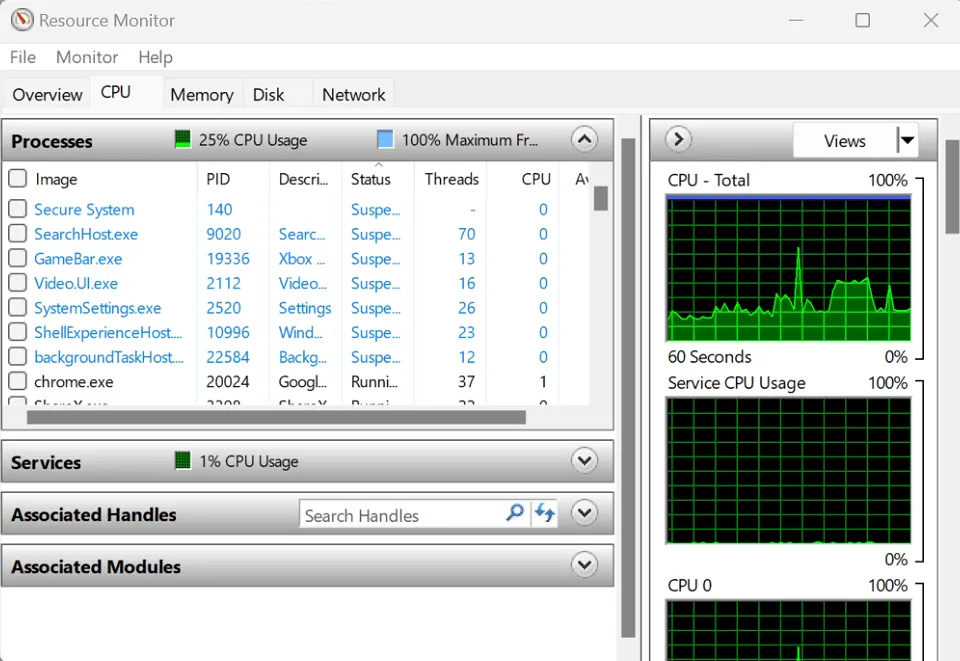
長所
- システム コンポーネントのリソース使用率パターンのグラフィカル表現
- システム リソースに関する特定のデータを表示するカスタマイズ可能なビュー
短所
- システムのリソース使用に関する履歴データを保存しない
- 時折空白の画面のバグ
2.パフォーマンスモニター
価格:無料
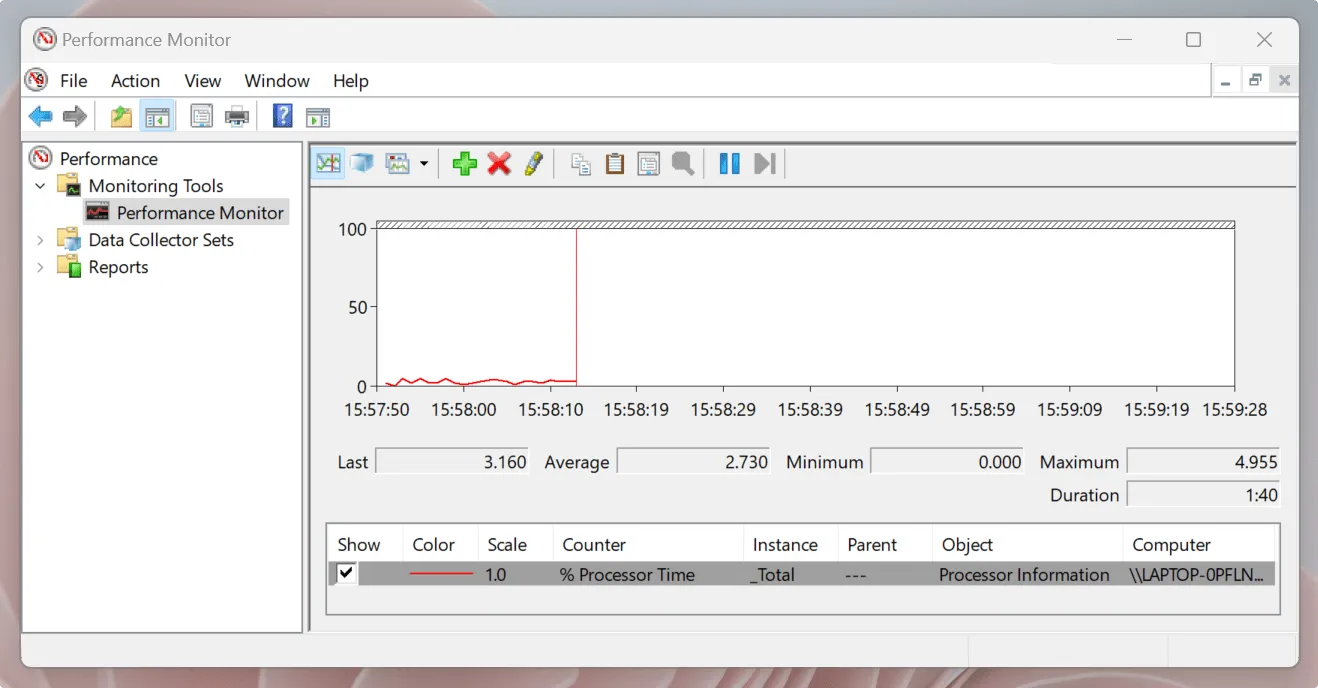
長所
- ログ ファイル、アラートの設定、レポートの生成によるカスタマイズ可能なデータ収集
- 後で分析するためにデータを収集します
- 長期間にわたってパフォーマンスを測定
短所
- 初心者にとっては複雑になる可能性があります
- 限定的な分析機能
3. インテル プロセッサー診断ツール
価格:無料
Intel プロセッサを搭載した PC の動作が通常より遅い場合は、このツールを試してください。インテルプロセッサー診断ツールは、プロセッサーの障害が原因で発生する可能性のあるさまざまな問題を解決するのに役立ちます。診断ツールは、CPU で一連のテストを実行して、PC の正常性を判断します。スキャンの完了には数分かかり、アプリは包括的なレポートを表示します。これは、改善の領域を特定するのに役立ちます.
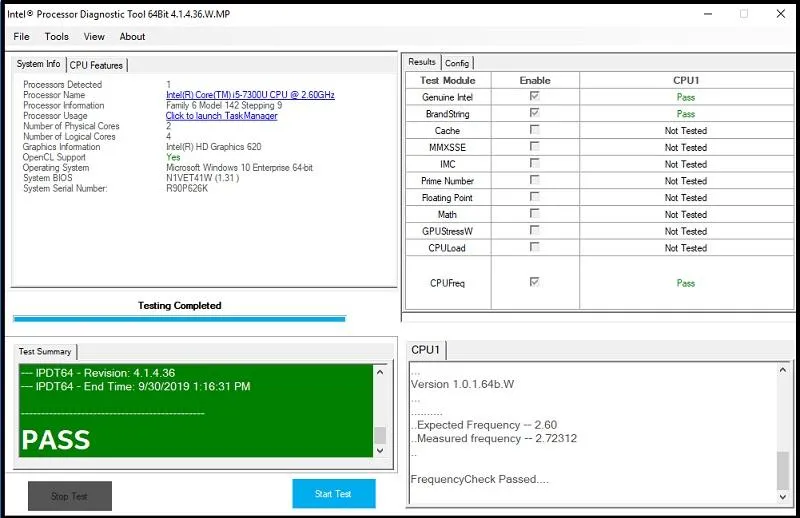
長所
- 分析プロセスが自動的に開始されるため、時間を節約できます
- エラーを検出し、プロセッサがスムーズに動作していることを確認します
短所
- 古いデバイスを使用しているユーザーは、互換性の問題が発生する可能性があります
- ツールを完全にアンインストールするのは簡単ではありません
- Intel プロセッサーを搭載したコンピューターに限定
4. CrystalDiskInfo
価格:無料
CrystalDiskinfo は、 PC の状態に関するプロアクティブなアラートを受け取るための頼りになるツールです。このツールは、レポートを介して USB ドライブ、SSD、および HDD の状態を通知します。これらは、システムのドライブの統計を表示し、ドライブが故障する可能性があるかどうかを判断します。CrystalDiskinfo は、 CrystalDiskMarkでハード ドライブのベンチマークを行うための興味深い対応物を提供しています。
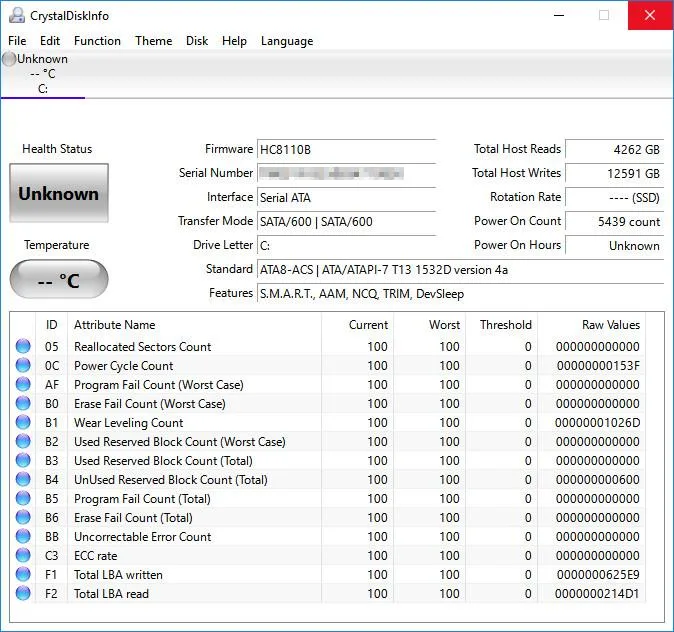
長所
- ユーザーフレンドリーでオープンソースのソリューション
- 軽量でポータブルなバージョンを提供
- SMART データを表示し、NVMe ドライブをサポートしてシステムの状態を監視します
- マンガのキャラクターをフィーチャーした 2 つの追加エディション
短所
- 高度な統計は理解しにくく、ある程度の技術的知識が必要です
5.CPU-Z
価格:無料
CPU-Zは、PC の主要なハードウェア コンポーネントに関する情報を収集するトラブルシューティング ツールです。収集された情報は非常に詳細で、PC のパフォーマンスの詳細な概要を示します。このプログラムは、RAM、マザーボード、グラフィック カードなどの重要なシステム コンポーネントのデータを表示し、問題が検出された場合は通知します。レポートを TXT および HTML 形式で保存することもできます。
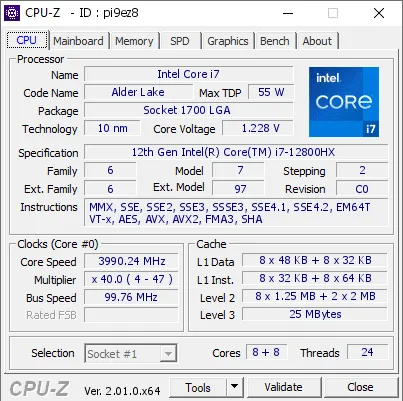
長所
- バッテリー残量、温度などの情報を提供します。
- 個々のコア プロセッサの周波数を測定
- 軽量アプリ
短所
- データポイントの説明がなく、データの推論が難しい
- 多くのポップアップ広告が含まれています
6. WiFi アナライザー
価格:無料 / $4.99
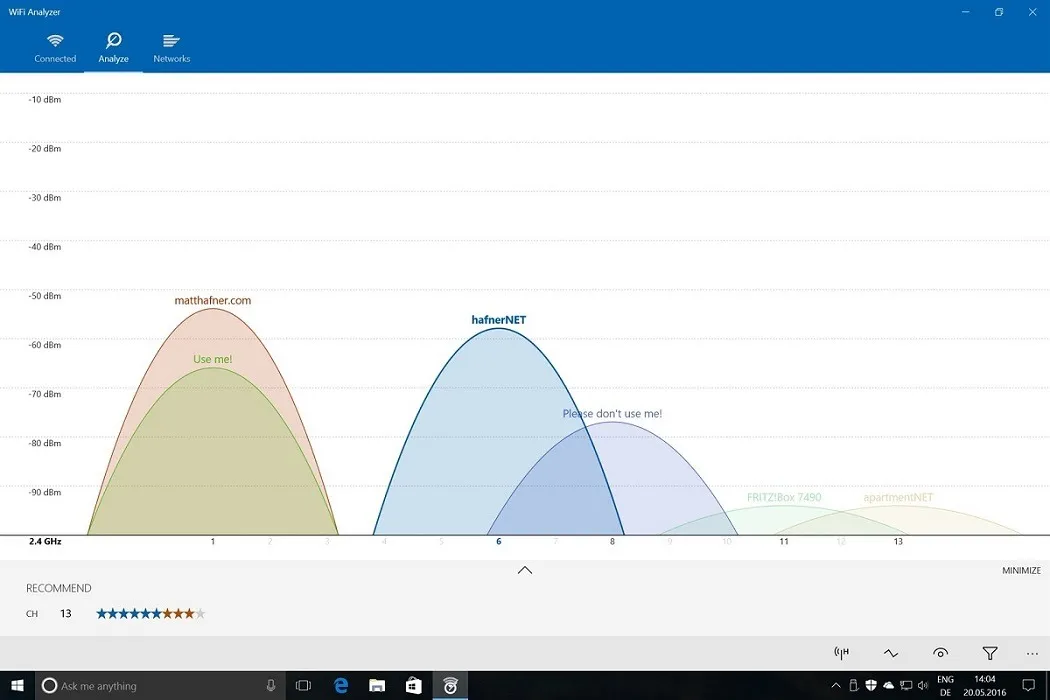
長所
- Wi-Fi 速度を向上させます
- 星評価で最適なチャンネルを簡単に見つけることができます
- 暗いテーマと明るいテーマ、およびアクセント カラーをサポート
短所
- アプリケーションの起動中に時々ラグが発生する
- 有料版のみライブ タイルのサポートが含まれます
7. Sysinternals スイート
価格:無料
Sysinternals Suite は、PC のネットワークとセキュリティの問題を解決できる 70 種類のツールの強力なコレクションです。各ツールは、コンピューターに関する情報を (リモートとローカルの両方で) 収集したり、ファイル システム、プロセス、レジストリ、および DLL アクティビティをリアルタイムで監視したりするなど、独自の目的を果たします。特定の設定でツールをカスタマイズして、必要に応じて結果を得ることができます。たとえば、TCP および UDP の宛先を表示したり、イメージの電子署名を検証したり、カーネルモードのルートキットを検出したりできる機能があります。
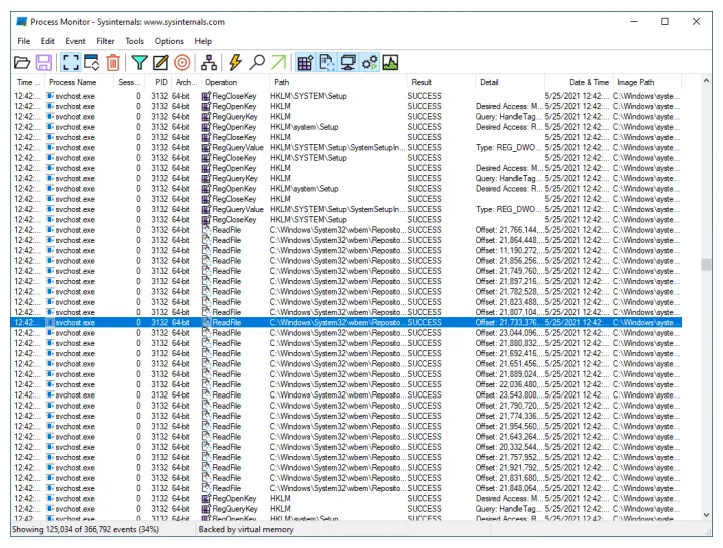
長所
- さまざまな問題を診断できる多数のソリューションを提供
- ベテラン ユーザー向けの強力なコマンド ライン ユーティリティが含まれています
- 頻繁な更新を取得します
短所
- 急な学習曲線があり、初心者ユーザーには適していない可能性があります
8.ESET SysInspector
価格:無料
ESET SysInspector は、PC の誤動作を修復するために設計された便利な診断ツールです。このツールは、スタンドアロン アプリとして、また ESET のオンライン セキュリティ、ウイルス対策、およびセキュリティ製品の一部として利用できます。そのグラフィカル インターフェイスにより、ログに記録されたオブジェクトをリスク レベルに基づいて調べることができます。このツールは、実行中のプロセス、スタートアップ項目、レジストリ コンテンツ、ネットワーク接続など、いくつかの重要なシステム コンポーネントに関する情報を提供します。また、有害なコードやオープンソースの問題も監視します。
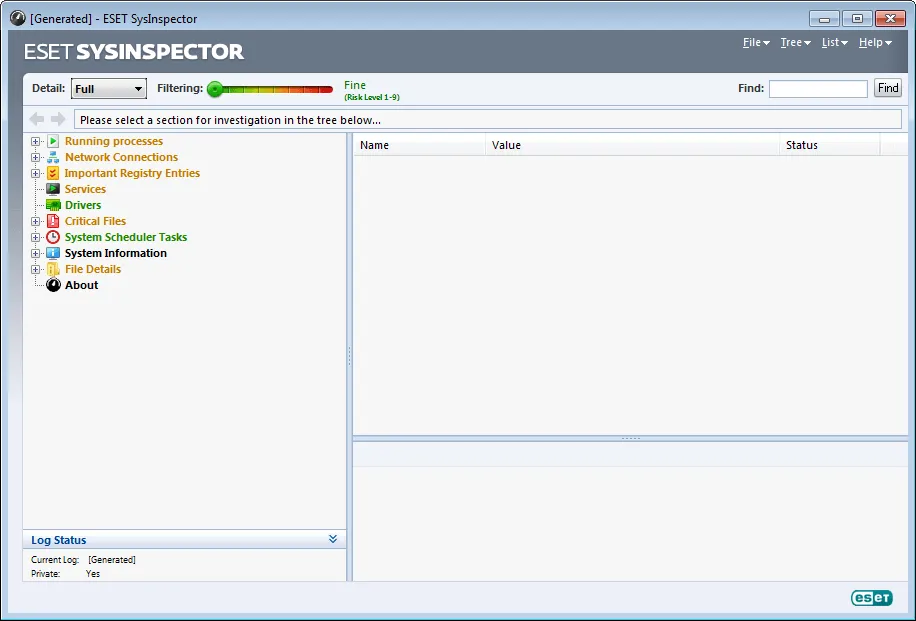
長所
- 古くて非アクティブなドライバーをチェックします
- 署名されていないファイルを検出して修正します
- オペレーティング システムのパッチ ステータスを分析します
- 疑わしいネットワーク接続を特定します
短所
- 基本的なソフトウェアとハードウェアのデータのみが含まれています
よくある質問
ネイティブまたはサードパーティの診断ツールはどちらが優れていますか?
ネイティブの診断ツールとサードパーティの診断ツールのどちらにも長所と短所があり、どちらを選択するかは主にニーズによって異なります。ただし、ネイティブ アプリケーションはより簡単で、より迅速に実装できます。サードパーティのアプリケーションと比較して、柔軟性が高く、展開のリスクが低くなります。
診断ツールはユーザー データを削除しますか?
いいえ。これらのツールは、PC で発生している問題を検出するだけです。一部の診断ツールでは、機能を実行するためにユーザー データへのアクセスが必要ですが、データの削除は問題ではありません。ただし、Windows で削除されたファイルを復元する必要がある場合は、表示されている方法のいずれかを適用できます。
画像クレジット: Pexels . Joshua Solomon によるすべてのスクリーンショット。
- フェイスブック
- つぶやき


コメントを残す